受够了视频时间太长,逐句听译效率太低?语言基础欠佳,但又想看懂视频?小编为大家带来一款功能强大的高效的视频译制工具与译制协作平台——人人译视界,由原人人影视核心创始团队研发,整体界面简洁,使用操作简单,能够通过 AI(人工智能)帮助用户轻松应对视频文件的字幕翻译、字幕样式编辑等任务——协助用户以最快的速度生成精校版时间轴、字幕的听写和字幕的翻译。除了此之外,译者和用户还可以通过网页端进行文档翻译协同,译者任务同步、甚至翻译团队译者管理等等复杂的工作。译”心不改,我们将竭诚为您提供高效高质的专业翻译服务解决方案。「人人译视界」让精彩不因语言而阻碍!
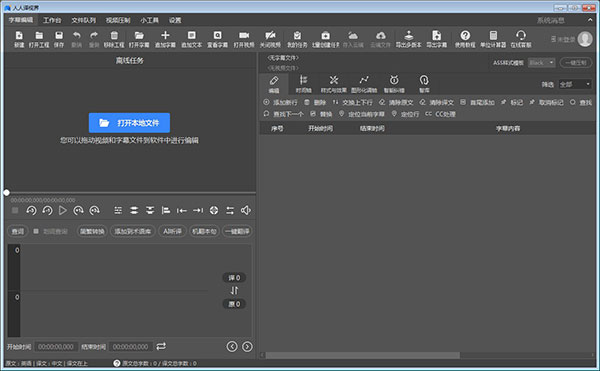
软件特色
1、三端翻译协同,在线翻译,云端储存,APP、PC、WEB 三端同步查看。
2、AI 听译,自动听写并翻译外语(甚至是粤语)视频,自动生成双语字幕和时间轴,修改字幕简单轻松。
3、透明化项目管理,后台查看各组员翻译进度及翻译成果。
4、任务列表,往期翻译作品轻松管理,分类清晰,修改版本直观对照。
5、在线 CAT 翻译辅助,软件支持在线查词、自动储存、语料库管理、一键术语替换等。
6、视频后期工具集成,一个工具即可完成字幕制作、翻译/校对、视频合并/切割、视频压制。
软件功能
1、众包译制平台
团队管理与招募:组建并管理线上译员团队,定向招募、测试、实时多维度标签化管控,「人人影视」千万粉丝自媒体矩阵资源共享,庞大的译员基数足以应对各类订单。
订单快速匹配:标准化收集客户需求,快速下单,海量译员库精准匹配,做到任务极速响应。
2、众包译制平台
项目管理:任务拆分,译审同步,多环节进度把控,提升团队协作效率。
术语协同:通过嵌入字幕的线上术语库,做到术语时刻一致。
自动结算:与任务量及单价自动关联的结算机制,快速省心。
3、官方译制服务
14年沉淀,提供中文与14种语言互译,可满足小语种需求,视频翻译+制作一体,字幕风格样式按需定制,尊享专业视频译制方案设计,项目经理一对一跟进。
4、视频译制工具
各项功能为视频译制量身定制,同时与众包、协作平台形成协同,全方位提升效率。
5、AI视频听译
双语字幕智能生成,一键下单,极速交付,字幕在线自主编辑,简单好用,价格低廉。
人人译视界使用教程
【怎么添加字幕】
1、很好用户在使用人人译视界时,都想要为自己喜欢的视频添加合适的字幕,但大多数的小伙伴们并不知道如何操作,其实完全可以利用人人译视界的AI听译功能帮助你,不过需要注意的是此功能需要登录并联网才能够正常的使用,在正常登录之后就可以直接点击红框标注内的“打开本地文件”打开想要添加字幕的视频,如下图所示:

2、成功导入视频之后,就可以选择今天的主角“AI听译”功能了,它可以帮助用户将音、视频中的语句转换为中文,大家可以在翻译语言中更改选择为“英译中”,至于口音则默认为“美国”即可,选择完成之后点击“AI听译”即可开始听译,如下图所示:
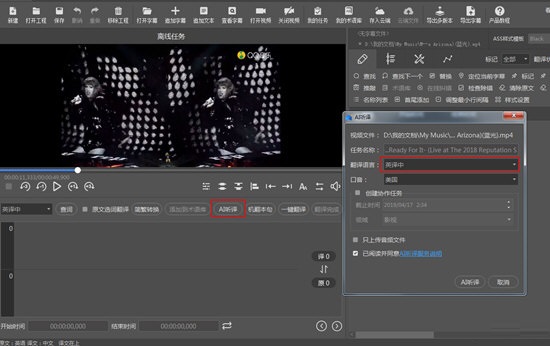
3、接着只需要等待视频处理听译完成即可,听译的时间也会根据视频长度的不同而有所变化,如下图所示:
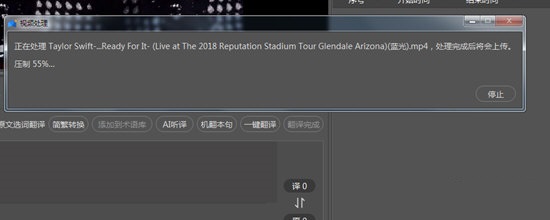
4、如果你想要在人人译视界客户端中手动添加更改字幕,只需要在左边的输入框中输入自己需要的内容,接着右下角将会出现一段段的字幕文件,在这里输入的每一句字幕,系统都会自动保存,这样也就完成了添加字幕的全部内容,如下图所示:
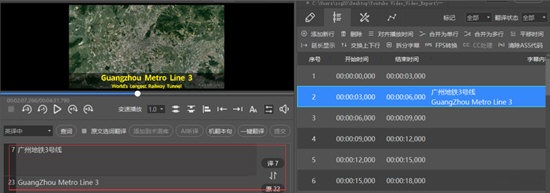
【如何改字体】
1、通过AI听译生成的SRT字幕,直接修改字幕样式是没有变化的,需要导出为ASS格式之后,再拖入人人译视界软件,修改样式时才会有反应,所以在AI听译完成之后,用户需要将已经在视频中的字幕进行导出,重新进行编辑才可以更改字体,点击右上方的“导出字幕”选项进行字幕的导出,选择其中的“ASS格式”,最后点击导出即可,如下图所示:
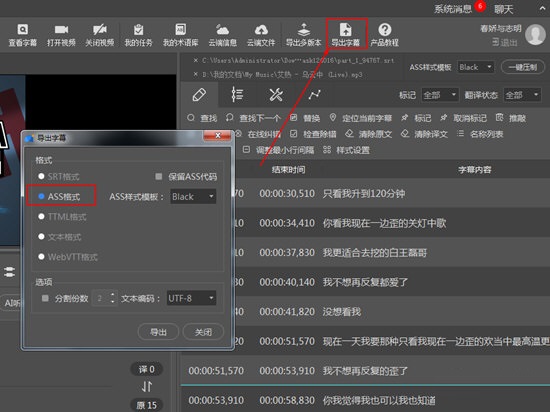
2、导出完成之后,大家可以在人人译世界中直接更改字体,不过需要新建一个项目才可以,点击“新建”后打开刚刚保存的字幕文件,弹出文本预览的界面后,点击确定即可,如下图所示:
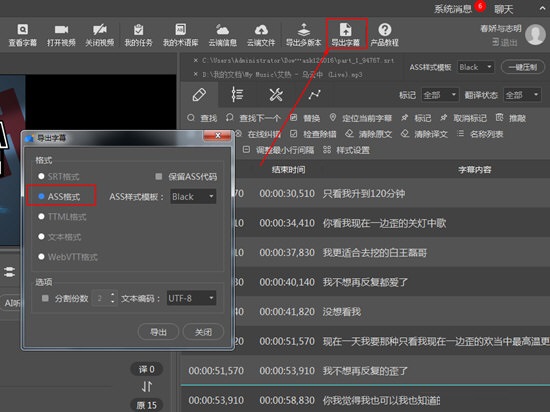
3、接下来就是最重要的字体更改环节啦,直接选中红框标注内的“后期”功能,并点击其中的“样式管理器”进行字体样式的更改,其中Defalut默认对应的是译文,Original默认对应的是原文,当你想要更改时,只需要双击想要更改的模板样式,即可自定义修改字幕文本颜色、字体颜色、字体大小和字体的位置,这样也就完成了该字体的全部内容,如下图所示:
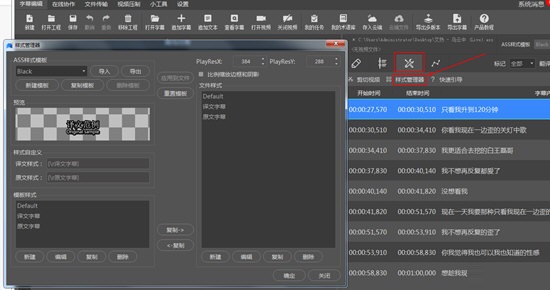
【如何导出视频】
1、在一切完成之后,当然是要导出视频才行嘛,人人译视界的视频导出并没有直接的导出功能,需要用户将已经做好的视频文件拖动到上方的“视频压制”中才行,如果你之前有编辑完成的字幕文件,则可以同时和视频文件一起添加,这样压制导出的视频将会把字幕移动到视频画面之中,如下图所示:
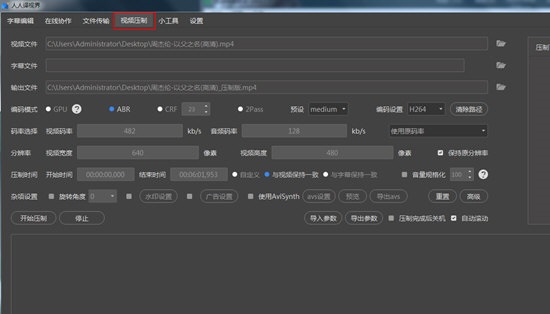
2、至于导出时的分辨率、码率等选项还是要根据用户自己的需要进行修改,当然你也可以在导出前进行“预览”查看最后的效果,当下方出现“视频压制成功”的提示时,也就表示成功导出了你需要的视频,如下图所示:
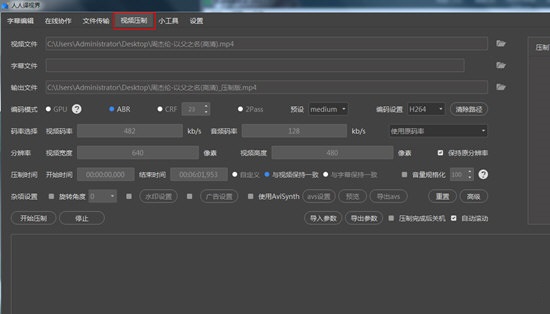
媒体支持格式
1、视频格式:
*.asf, *.avi, *.wm, *.wmp, *.wmv, *.ram, *.rm, *.rmvb, *.rp, *.rpm, *.rt, *.smi, *.smil, *.dat, *.m1v, *.m2p, *.m2t, *.m2ts, *.m2v, *.mp2v, *.mpe, *.mpeg, *.mpg, *.mpv2, *.pss, *.pva, *.tp, *.tpr, *.ts, *.m4b, *.m4p, *.m4v, *.mp4, *.mpeg4, *.3g2, *.3gp, *.3gp2, *.3gpp, *.mov, *.qt, *.f4v, *.flv, *.hlv, *.swf, *.ifo, *.vob, *.amv, *.bik, *.csf, *.divx, *.evo, *.ivm, *.mkv, *.mod, *.mts, *.ogm, *.pmp, *.scm, *.tod, *.vp6, *.webm, *.xlmv
2、音频格式:
*.ogg, *.mp3, *.wma, *.asf, *.wav, *.ape, *.flac, *.aac, *.dts, *.thd, *.m4a

































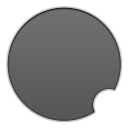
 赣公网安备36010602000086号,版权投诉请发邮件到website-sun@qq.com,我们会尽快处理
赣公网安备36010602000086号,版权投诉请发邮件到website-sun@qq.com,我们会尽快处理